
Die Hardware Wallet Trezor One ist ein Produkt der Firma SatoshiLabs und war die erste Wallet ihrer Art. Ursprünglich hieß sie lediglich „Trezor“ – das One kam erst dazu, als Folgeprodukte auf den Markt kamen. Wir haben die Wallet einem genauen Test unterzogen und uns umfassend mit deren Bedienung, Einrichtung und Funktionsweise auseinandergesetzt.
Seiteninhalt
Design und Lieferumfang
Beim Trezor One handelt es sich um ein unscheinbares Gerät, das in Schwarz und Weiß erhältlich ist. Die Wallet misst 6 x 3 x 0,6 cm, wiegt nur 12 g und ist daher besonders handlich. Sie verfügt über ein kleines Display mit einer 128 x 64 Pixel Auflösung und zwei darunterliegenden Tasten. An der Oberseite des Produktes ist eine kleine Öse eingearbeitet, sodass die Wallet unkompliziert an einem Band getragen werden kann. Mitgeliefert werden, neben einem USB Kabel, ein Band und zwei Notizzettel, auf denen später der Recovery Seed eingetragen werden kann.
Schritt für Schritt: Trezor Wallet einrichten
Der Trezor One lässt sich in aller Regel schnell und unkompliziert einrichten. Zu aller erst muss hierfür die Seite trezor.io/startauf einem Endgerät, also z.B. einem PC, aufgerufen werden.Dort wählt man den Trezor One als Gerät aus und installiert, wenn nötig, eine Trezor Bridge. Anschließend wird die Wallet mittels des mitgelieferten Kabels an den Computer angeschlossen.
1.) Aufspielen der Firmware
Anders als bei vielen Hardware Wallets, ist die Firmware des Trezor One bei Lieferung noch nicht aufgespielt, sodass dies zunächst erledigt werden muss. Achtung: Sollte das gelieferte Gerät bereits über Firmware verfügen, sollte es nicht genutzt werden, da hier die Gefahr einer Manipulation besteht. Das Display fragt nach, ob die Firmware installiert werden soll. Dies bestätigt man mit Drücken der rechten Taste. Die Installation, die nun beginnt, nimmt nur wenige Minuten in Anspruch. Ist sie erfolgreich abgeschlossen, wird dies über das Display mitgeteilt.
2.) Start der Einrichtung
Die Einrichtung kann am PC oder am Smartphone durchgeführt werden. Auf die Einrichtung via Smartphone gehen wir unter „Mobile Nutzung“ genauer ein. Im ersten Schritt hat man die Wahl, ob man eine neue Wallet einrichten oder eine vorhandene Wallet wiederherstellen möchte. Für Letzteres wird ein Recovery Seed einer bereits existierenden Wallet benötigt. Wir gehen im Weiteren davon aus, dass die Wallet komplett neu eingerichtet werden soll. Dafür wählt man die Schaltfläche „Create new“.

3.) Erstellen des Backups
Der wichtigste Schritt bei der Einrichtung einer Wallet ist stets das Erstellen eines Backups mittels Recovery Seed. Der Recovery Seed besteht aus 24 Wörtern und ist der Schlüssel zum Guthaben der Wallet. Er muss unbedingt korrekt notiert und sicher – idealerweise vor Wasser und Feuer geschützt – aufbewahrt werden. Würde man den Recovery Seed verlieren, könnten die privaten Schlüssel bei Verlust der Wallet nicht wiederhergestellt werden und die Kryptowährungen wären verloren.
Um den Backupprozess zu starten, klickt man auf „Create a backup in 3 minutes“ in der Wallet im Browser. Im Laufe des Prozesses zeigt das Display des Trezor One 24 Wörter an, die allesamt notiert werden müssen. Wurden alle Wörter einmalig angezeigt, können sie erneut durchgeblättert werden. Diese Möglichkeit sollte unbedingt genutzt werden, um zu kontrollieren, ob alle Wörter richtig notiert wurden. Zum Schluss wird der Vorgang mit Drücken der rechten Taste beendet. Es sollte niemals eine digitale Kopie des Recovery Seeds angefertigt werden, da so das Risiko wächst, das Guthaben an Angreifer zu verlieren.
Der Recovery Seed ist der Schlüssel zu allen Kryptowährungen der Wallet, was bedeutet, dass der Besitzer dieses Seeds auch der Besitzer des Guthabens ist. Verliert man den Recovery Seed, verliert man im Zweifelsfall das komplette Guthaben. Daher empfiehlt es sich, eine zweite handschriftliche Abschrift des Seeds anzufertigen und beide Notizzettel getrennt voneinander an verschiedenen sicheren Orten aufzubewahren.
4.) Festlegen des Namens
Im nächsten Schritt bekommt die Wallet einen Namen. Dies ist vor allem dann praktisch, wenn man mehrere Wallets besitzt und diese gut auseinanderhalten können möchte. Man klickt hierfür zunächst auf „Name yout Trezor in 1 minute“, gibt den gewünschten Namen ein und bestätigt die Eingabe durch Drücken der rechten Taste der Trezor Wallet.
5.) Wahl des PINs
Der PIN schützt die Wallet vor unbefugtem Zugriff. Um einen PIN festzulegen, klickt man zunächst auf „Set up a PIN lock in 2 minutes“, woraufhin auf dem Display der Wallet ein Zahlenfeld mit Ziffern von eins bis neun angezeigt wird. Die Zahlen stehen dabei aus Sicherheitsgründen in einer zufälligen Reihenfolge. Entsprechend dieser Anordnung wird der Pin nun mittels der Felder im Browser eingegeben und mit „Enter PIN“ bestätigt.
Daraufhin wird ein neues Zahlenfeld mit einer abweichenden Reihenfolge angezeigt und der PIN muss wiederholt eingegeben werden. Nach erneutem Bestätigen ist der PIN festgelegt und das Gerät geschützt. Der PIN kann übrigens jederzeit geändert werden. Dazu besucht man einfach die Geräteoptionen in der Wallet im Browser.

Bedienung und Funktionsweise
Wenn die Einrichtung erfolgreich abgeschlossen ist, kann der Trezor One in vollem Umfang genutzt werden. Wie man Kryptowährungen sendet und empfängt oder die Konten verwaltet erklären wir im Folgenden:
Senden von Kryptowährungen
Um Kryptowährungen zu senden, wählt man innerhalb des Accounts den Tab „Senden“. Nun wird ein Formular angezeigt, in das der Betrag, die Adresse des Empfängers und die Gebühren eingetragen werden. Gebühren, die im niederen Centbereich liegen, entstehen bei jeder Transaktion und fallen den Minern zu, die das Netzwerk funktionsfähig halten. In diesem Feld wird angezeigt, wie lange die Bearbeitungszeit der Transaktion beim gewählten Gebührensatz ausfällt.
Klickt man nun auf „Send (Betrag)“, wird die Transaktion initiiert und muss über die Hardware Wallet bestätigt werden. User, die sich schon besser mit der Nutzung auskennen, können über ein Dropdownmenü am rechten unteren Rand des Formulars weitere Optionen auswählen, bevor sie die Transaktion initiieren.
Hier können beispielsweise mehrere Empfänger hinzugefügt oder Verzögerungen eingebaut werden. Bevor man eine Transaktion endgültig bestätigt, sollten unbedingt die angezeigten Adressen in Browser und Wallet verglichen werden. Nur wenn diese akkurat übereinstimmen, sollte die Transaktion ausgeführt werden.
Empfangen von Kryptowährungen
Möchte man Kryptowährungen empfangen, muss zunächst eine Adresse generiert werden. Hierfür wählt man den Tab „Empfangen“ im Web Wallet und erstellt mit einem Klick auf „Show full adress“ eine Adresse. Diese wird im Browser und auf dem Display des Trezor One angezeigt und muss wiederum übereinstimmen. Ist dies der Fall, kann die Adresse per Knopfdruck rechts bestätigt werden.
Somit ist die Adresse aktiv und kann kopiert oder über den QR-Code gescannt und an Personen weitergegeben werden, von denen Zahlungen erwartet werden. Über das Pluszeichen können direkt mehrere solcher Adressen erstellt werden. Aus Gründen der Sicherheit sollte jede dieser Adressen nur einmalig verwendet werden.
Transaktionsübersicht
In der Transaktionsübersicht findet man eine Auflistung aller ausgeführten Transaktionen. Sie bietet daneben zusätzlich einige spannende Funktionen. Zum einen können die Summen der Aus- und Eingänge betrachtet werden. Zum anderen wird der aktuelle Kurs der betreffenden Währung des Kontos angezeigt. Ein einfaches Balkendiagramm stellt die Ein- und Ausgaben zudem sehr anschaulich dar. Außerdem können die gesamten Transaktionen nach bestimmten Zahlungen durchsucht werden.
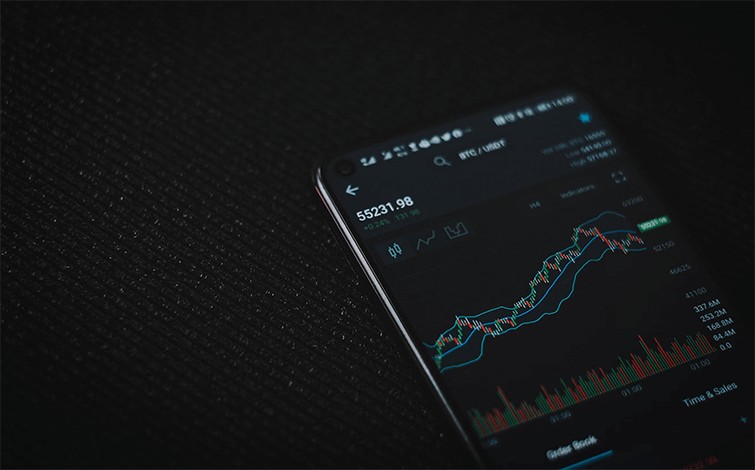
Verwalten der Konten
Mit dem Trezor One hat man die Möglichkeit, mehrere Konten anzulegen, um Zahlungen mit verschiedenen Währungen zu tätigen oder z.B. private und geschäftliche Ein- und Ausgaben zu trennen. Ein neues Konto kann immer erst dann erstellt werden, wenn sich Guthaben auf den bereits bestehenden Konten befindet. Ist das erste Konto noch leer, kann kein zweites angelegt werden. Die Erstellung funktioniert über Betätigung des Buttons „Add Account“.
App- und Geräteeinstellungen
Über die App- und Geräteeinstellungen kann der Trezor One genauer angepasst werden. Die Appeinstellungen, innerhalb derer unter anderem die Fiat Währung oder die URL geändert werden kann, findet man links im Browser, direkt unter „Labeling“. Die Appeinstellungen gelten immer nur für die einzelne App. Anders sieht es bei den Geräteeinstellungen aus. Diese werden durch einen Klick auf den Gerätenamen geöffnet und gelten für alle beinhalteten Apps. Hier können beispielsweise Gerätename und PIN-Code geändert werden.
Außerdem kann über diese Einstellungen der Extended Public Key exportiert werden. Abgesehen davon, sind noch einige Spielereien möglich. Unter „Homescreen“ kann der Hintergrund geändert werden, während unter „Advanced“ eine Hidden Wallet eingerichtet werden kann. Dort kann man außerdem den PIN deaktivieren (nicht empfohlen!) oder das komplette Gerät auf die Werkseinstellungen zurücksetzen.
Signatur und Verifikation der Nachrichten
Um eine Adresse zweifelsfrei zu validieren, kann diese signiert und verifiziert werden. Hierfür ist der Tab „Signieren“ zuständig, der ein Formular öffnet, in das eine Nachricht und die Adresse eingegeben wird. Nachdem die Aktion über die Hardware Wallet bestätigt wurde, können die generierten Daten zur Verifikation über ein ähnliches Formular an den jeweiligen Empfänger weitergegeben werden.
Spezielle Funktionen und Highlights
Neben den grundlegenden Funktionen wartet der Trezor One mit einigen interessanten Highlights auf, die im Folgenden genauer beschrieben werden:
Verbindung mit Dropbox
Die Trezor Wallet kann mit dem Cloud-Dienst Dropbox verbunden werden, indem man im Browser Menü zunächst auf „Enable Labeling“ klickt und die Auswahl per Hardware Wallet bestätigt. Auf diese Weise können unter anderem Volltextsuchen gestartet und Adressen und Transaktionen beschrieben werden. Die Speicherung dieser Daten in der Cloud ist verschlüsselt, sodass diese nur über die Hardware Wallet abgerufen werden können.

TREZOR One als Passwort Manager
Der Trezor One ist ein wahres Multitalent und wird durch eine Chrome Erweiterung zum Passwort Manager. Dieser Manager legt die, über die Hardware Wallet generierten, Passwörter verschlüsselt über Dropbox oder Google Drive ab, sodass Dritte garantiert nicht darauf zugreifen können. Zunächst muss der Passwort Manager mit einem Cloud-Dienst verbunden werden, was wiederum über die Wallet bestätigt werden muss. Anschließend können Passwörter angelegt, sortiert und in Kategorien unterteilt werden. Jeder einzelne Schritt muss dabei manuell über die Hardware Wallet freigegeben werden.
TREZOR One als U2F
U2F steht für universelle zwei Faktor Authentifizierung und macht Anmeldeprozesse, z.B. bei Facebook, Google oder Dropbox, sicherer. Zusätzlich zum jeweiligen Passwort, muss dann, für eine erfolgreiche Anmeldung, die Hardware Wallet angeschlossen werden. So haben es Hacker wahrlich schwer, einen Zugang zu knacken. Der Trezor One muss hierfür nur beim jeweiligen Dienst eingepflegt werden, was oftmals, so z.B. bei Google, über das Sicherheitscenter funktioniert. Die Wallet wird mit dem PC verbunden und als zweiter Faktor beim jeweiligen Dienst gelistet. Wie gewohnt, muss auch diese Aktion über die Tasten der Hardware Wallet abgesegnet werden.
Mobile Nutzung
Wie geschildert, kann die Trezor Wallet auch mobil über ein Android Smartphone eingerichtet und verwendet werden. Dafür benötigt man lediglich die App „TREZOR Manager“, die im Playstore kostenlos heruntergeladen werden kann und mittlerweile von mehr als 10.000 Menschen genutzt wird, sowie ein USB OTG Kabel, um das Smartphone mit der Wallet zu verbinden.
Ein solches Kabel ist im Lieferumfang des Trezor One nicht enthalten und muss daher separat erworben werden. Die komplette Einrichtung, sowie das Zurücksetzen des Gerätes oder eine Änderung des PINs, kann mobil vorgenommen werden. Das Tätigen von Transaktionen gehört derzeit allerdings noch nicht zum Funktionsumfang der „TREZOR Manager“ App.
Trezor führt einen Newsletter, für den man sich mit Abschluss der Einrichtung oder manuell über die Web Wallet mit einer gültigen E-Mail Adresse anmelden kann. So erhält man automatisch alle wichtigen Neuerungen und Infos. Wer möchte, kann Trezor zusätzlich auf Twitter oder Medium folgen.
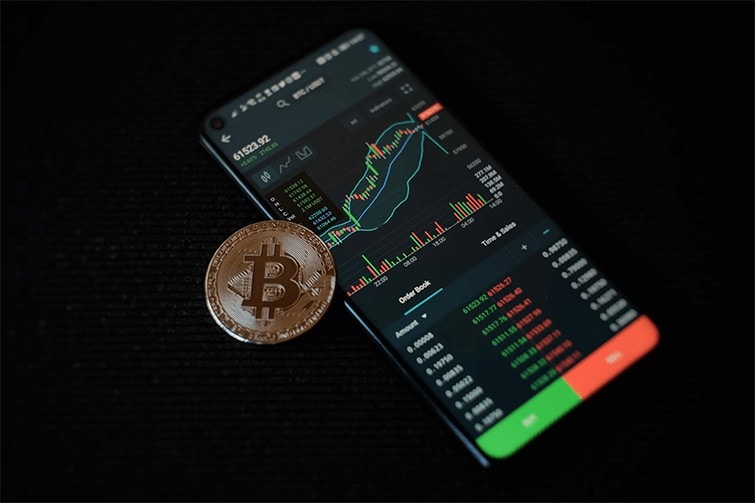
Kompatibilität: Supported Coins, Betriebssysteme und Drittanbieter
Die Kompatibilität ist immer ein wichtiger Aspekt, wenn es um Hardware Wallets geht. Trezor ist für die Betriebssysteme Windows (ab Version 7), Linux, Mac (ab Version 10.11) und Android konzipiert. Trezor unterstützt zudem eine Vielzahl an Drittanbietern, mit denen über die Wallet mittels „TREZOR Apps“, genau wie im Fall des Passwort Managers, interagiert werden kann.
Zu den hier verfügbaren Software und Online Services zählen Electrum, Mycelium, Bitstamp, MultiBit und wordpress. Für viele User kommt es aber vor allem auf die unterstützten Kryptowährungen an. Die Trezor One Wallet kommt hier derzeit auf ganze 14 „supported coins“, darunter Bitcoin, Bitcoin Gold, Ethereum, IOTA, Zcash, Dogecoin und ERC-20 Tokens.
Sicherheitsaspekte
User von Hardware Wallets nutzen die Geräte meist vor allem aus Gründen der Sicherheit. Die Verganganheit hat gezeigt, dass Online Wallets zum Teil sehr leicht angreifbar sind, weshalb viele User auf „kalte“ Aufbewahrungsmöglichkeiten für ihre Kryptowährungen umsteigen. Doch welche Sicherheitsvorkehrungen bietet die Trezor One Wallet konkret? Der Beantwortung dieser Frage haben wir uns im Folgenden gewidmet.
PIN
Wer nur Lesen möchte, muss bei Trezor nicht zwangsläufig den PIN eingeben. Die Web Wallet kann sich ein Trezor Gerät auf Wunsch merken, sodass man die Transaktionsübersicht ohne Eingabe des Passworts einsehen kann. Diese Einstellung kann man beim Trennen des Gerätes mit Klick auf „Remember device“ treffen. Man sollte dies allerdings ausschließlich am eigenen Rechner und nicht etwa an öffentlichen PCs tun. Für alle weiterführenden Aktionen, die über das bloße Lesen hinausgehen, muss die Hardware Wallet angeschlossen und der PIN eingegeben werden.
Wird der PIN drei Mal in Folge falsch eingegeben, entsteht eine Wartezeit bis zur nächstmöglichen Eingabe. Mit jedem weiteren fehlgeschlagenen Versuch verlängert sich diese Wartezeit exponentiell, bis sie irgendwann mehrere Jahre beträgt. Folglich kann ein Unbefugter nur eine sehr begrenzte Anzahl an Versuchen starten und hat es dementsprechend schwer, Zugriff zu erlangen.
Passphrase
Die optionale Verschlüsselung mittels Passphrase erhöht die Sicherheit zusätzlich, hat allerdings den Nachteil, dass die Phrase immer über die Tastatur eingegeben werden muss. Dennoch lohnt es sich, eine solche Phrase zu erstellen. Dabei erhält jede Wallet ihre eigene Phrase, was vor allem im Falle einer Erpressung praktisch sein kann. Auf diese Weise kann man die Phrase für eine Wallet mit wenig Guthaben herausgeben, während andere Wallets verborgen bleiben.

Die Passphrase sollte man sich nicht notieren, sondern lediglich gut einprägen. Sie sollte leicht zu merken sein, da man keinen Zugang mehr zur Wallet hat, wenn die Passphrase fehlt. Doch wie richtet man eine Passphrase ein? Ganz einfach: Im ersten Schritt ruft man die erweiterten Einstellungen auf. Anschließend bestätigt man die Absicht, eine Passphrase zu erstellen, mittels Knopfdruck an der Trezor Wallet. Nun wird die Passphrase eingegeben. Hierbei ist es wichtig, sich nicht zu Vertippen und die Phrase gründlich auf Tippfehler zu überprüfen. Mit „Enter“ und der Bestätigung über die Hardware Wallet wird die Passphrase aktiviert.
Recovery Seed
Sollte die Wallet kaputt oder verloren gehen, hat man die Möglichkeit, ein Backup wiederherzustellen, um an die privaten Schlüssel und somit an sein Guthaben zu gelangen. Hierfür wird der Recovery Seed benötigt, der während des Einrichtungsprozesses generiert und notiert wurde. In der Trezor Web Wallet wählt man „Recover wallet“ und dann „24 Wörter“. Um sich vor Keyloggern zu schützen, hat man hier die Möglichkeit, „Advanced recovery“ anzuklicken. Im Normalfall ist der Standardmodus aber ausreichend, da die Wörter zufällig abgefragt werden. Wurden alle 24 Wörter richtig eingegeben, ist die Wallet wiederhergestellt und kann genutzt werden.
Trezor Model T und One im Vergleich – vs Ledger
Die Trezor Wallet „Trezor Model T“ ist ein neueres Produkt der Firma SatoshiLabs. Das Gerät misst 6,4 x 3,9 x 1 cm und verfügt über ein Display, das die Größe des Displays des Trezor One übersteigt, farbfähig ist und eine Touchfunktion bietet. Die Trezor Model T Wallet muss, genau wie ihr Vorgängermodell, über ein USB-Kabel mit dem Endgerät verbunden werden. Preislich liegt das innovative Gerät, das bereits über zehn Kryptowährungen unterstützt, bei rund 150€. Im Vergleich unterscheiden sich die beiden Produkte, die grundlegend über die selben Funktionen verfügen, hauptsächlich was Design und Display betrifft.
Der Leger mit seinem Nano S ist der größte Konkurrent der Trezor Modelle. Von der Optik unterscheiden sich die zwei Anbieter gewaltig, allerdings sind sie in Fuktion und Nutzung sehr ähnlich. Wer einen genaueren Vergleich der Modelle lesen möchte, sollte unsere Hardware Wallet Informationsseite besuchen.
Wo kann man die Trezor Wallet kaufen?
Hardware Wallets sollten niemals auf Plattformen, wie Ebay oder Amazon, sondern immer direkt über den Hersteller oder über einen vertrauenswürdigen deutschen Reseller gekauft werden. Beim Hersteller kostet der Trezor One aktuell 89€. Der Kauf über einen Reseller mit Sitz in Deutschland hat den Vorteil, dass der Versand schneller vonstattengeht. Ein offizieller deutscher Vertrieb ist über die Seite hardwarewallets24.de zu erreichen.

Promo Codes für Trezor Produkte
Von Zeit zu Zeit können online Gutscheincodes für Trezor Geräte ergattert werden. Auf diese Weise können beim Kauf eines Produktes der Firma bis zu 30% gespart werden. Es lohnt sich also, Ausschau nach einem solchen Promo Code zu halten, bevor man einen Einkauf über die Herstellerwebsite tätigt.
Kundenservice
Über die Trezor Website gelangt man in den Support Bereich. Dort findet man verschiedene Kategorien, wie „Technical Issues“ oder „Orders & Shipping“, sowie eine, leider recht spärliche, FAQ-Seite. Der englischsprachige Support Bereich kann praktischerweise nach Schlagwörtern durchsucht werden. Zusätzlich kann man sich auf der reddit-basierten „Community Advice“ Seite umsehen und das User Manual öffnen. Findet man hier keine Lösung für sein Problem, kann man sich direkt an einen Supportmitarbeiter wenden.
Über „Start a conversation“ öffnet sich ein Kontaktformular, in dem man sein Anliegen kurz schildern kann. An Werktagen kann in aller Regel binnen 24 Stunden eine Antwort erwartet werden. Das Formular bietet zudem die Möglichkeit, das Problem nach seiner Dringlichkeit, beziehungsweise Priorität, von „Low“ über „Urgent“ bis „Critical“, einzuordnen, sodass sehr dringende Probleme bevorzugt bearbeitet werden können.
Erfahrungen von Nutzern
Trezor Geräte sorgen bei Kunden weltweit für nachhaltige Begeisterung. Die Trezor One Hardware Wallet stellt hier keine Ausnahme dar. Die User Erfahrungen zeigen, dass es sich hier um ein gut funktionierendes, aufwändig durchdachtes Gerät handelt, das eigentlich noch einen Ticken mehr kann, als man erwarten würde. Was Nutzerfreundlichkeit und Usability betrifft, ist der Trezor One ganz vorne mit dabei. Die überwiegende Zahl der Nutzer ist absolut zufrieden mit dem Produkt und würde es uneingeschränkt weiterempfehlen.
Fazit zum Test der TREZOR One Hardware Wallet
Unser Test bestätigt, dass die Trezor One Hardware Wallet eine gute Wahl für all jene darstellt, die eine kompakte Hardware Wallet mit gutem Funktionsumfang für vergleichsweise wenig Geld suchen. Zu den wenigen Kritikpunkten, die bemängelt werden können, zählen die fehlende Bluetooth oder NFC Schnittstelle und das kleine Display. Hier gibt es mittlerweile Produkte, die diesbezüglich, mit Farbdisplay und Touchfunktion, weitaus mehr zu bieten haben – dies hat allerdings auch seinen Preis. Wer mit diesem Manko leben kann, ist mit der Trezor One Wallet gut beraten und wird seine Freude an dem leistungsstarken Gerät haben.
Mehr zum Thema Hardware Wallets
Neben diesem Modell haben wir auch viele weitere Wallets angeschaut und unter die Lupe genommen. Eine Übersicht findet man auf folgender Seite. Dort gibt es auch einen Vergleich von diesem Modell mit seinen Mitbewerbern. Ein Besuch lohnt sich also, um einen objektiven Vergleich ziehen zu können.